كيف تجعل قائمة ابدأ شاشة كاملة في ويندوز 10
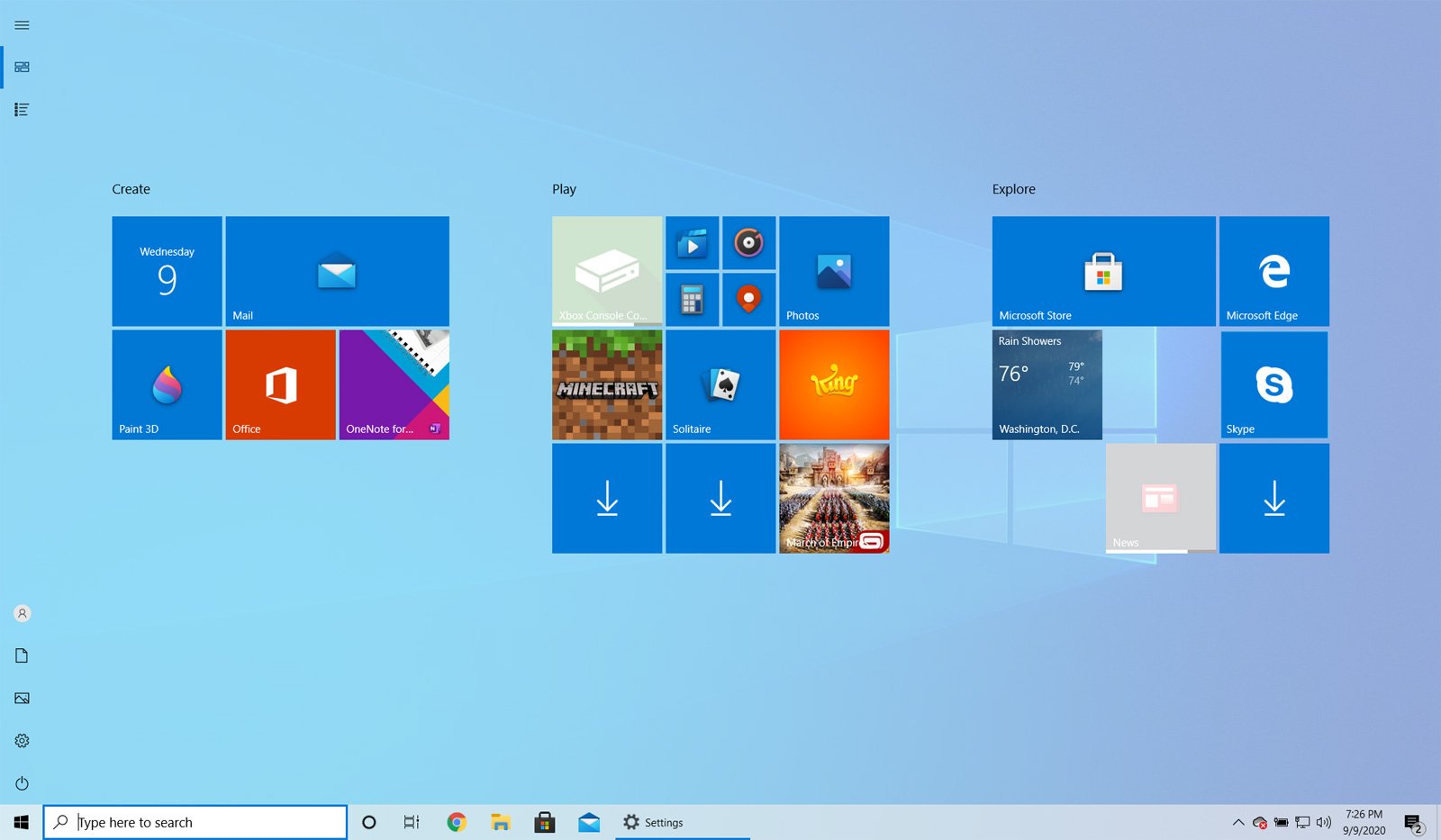
عندما تفتح قائمة ابدأ في ويندوز 10 فإنّها تظهر بحجم يناسب جميع العناصر المثبتة بشكل افتراضي، لكن إذا كنت ترغب في الحصول على شاشة كاملة، هناك وضع خاص لذلك في قائمة ابدأ.
عند تمكين وضع ملء الشاشة، ستغطي شاشة ابدأ سطح المكتب بالكامل وتوفر مساحة أكبر لتثبيت التطبيقات، كما أنّ الأخيرة ستصبح أكبر حجمًا.
إذا كنت ترغب في تمكين وضع شاشة كاملة على ويندوز 10 لقائمة ابدأ، يرجى اتباع الخطوات التالية:
- انقر على قائمة ابدأ ثم انقر على أيقونة الإعدادات (تُشبه الترس) لفتح إعدادات ويندوز 10.
- بعد فتح تطبيق الإعدادات، انقر على تخصيص (Personalization) ثم ابدأ (Start).
- في إعدادات قائمة ابدأ، ابحث عن خيار باسم “استخدام شاشة كاملة في ابدأ” أو Use Start full screen وانقر على المؤشر بجانبه لتفعيل الخاصية، كما يبدو في الصورة.

- يمكنك الآن إغلاق نافذة إعدادات قائمة ابدأ.
بعد إتمام هذه الخطوات، ستظهر لك قائمة ابدأ فوق جميع عناصر سطح المكتب في كل مرة تنقر عليها، ويمكن لهذا أن يوفر عليك الكثير من الوقت إذا كنت ممن يذهبون إلى قائمة ابدأ طوال الوقت لفتح التطبيقات، والاطلاع على المربعات الحية، مثل مربع الطقس.

وبينما تستخدم ابدأ في وضع الشاشة الكاملة، يمكنك إغلاق قائمة ابدأ في أي وقت بالضغط على مفتاح Esc من لوحة المفاتيح، أو بالنقر على أيقونة أحد البرامج، أو الانتقال إلى نافذة أخرى.
وإذا كنت ترغب في تعطيل وضع ملء الشاشة لقائمة ابدأ، كل ما عليك فعله هو اتباع نفس الخطوات السابقة، مع تغيير المؤشر في الخطوة رقم 3 إلى تعطيل.
مقالات ذات صلة بويندوز 10:


















